
Vous avez une nouvelle paire de AirPod, AirPod de deuxième génération, AirPod Pros, ou AirPods Max? ôune fois que vous savez comment les installer, les connecter et les configurer, vous découvrirez pourquoi les personnes qui possèdent une paire d'écouteurs sans fil ou de casques supra-auriculaires sans fil d'Apple les adorent.. Nous sommes là pour vous aider à démarrer avec ce guide AirPods, AirPods 2, AirPods Pro et AirPods Max, qui couvrira tout, de Réglage Siri et contrôle du volume, réduction du bruit, Autonomie de la batterie des AirPod et en charge, comment renommer vos AirPod, et beaucoup plus.
En rapport: Comment connecter 2 paires d'AirPod à un iPhone
Guide Apple AirPods: Instructions pour les AirPods, les AirPods de deuxième génération, les AirPods Pro et les AirPods Max
Les Qualité sonore des AirPod est clair et net pour écouter et parler à travers les microphones intégrés. Les écouteurs sans fil comprennent un étui de chargement avec une autonomie de 24 heures pour une gestion facile de la batterie, tandis que les AirPods Max offrent un étui de transport qui préserve la durée de vie de la batterie. Toutes les versions ont la possibilité de se coupler et de se dissocier avec de nombreux produits Apple différents. Le PDG d'Apple, Tim Cook, décrit les AirPod comme « pratiquement magiques » et explique: « le couplage est transparent, et comme quelqu'un vous parle, si vous retirez-en un, la musique s'arrêtera automatiquement, et si vous remplacez, elle recommence. » Cela vaut pour le dernier membre de la famille AirPods, comme bien; les AirPods Max possèdent toutes les fonctionnalités et la commodité des AirPods Pro sous forme de casque supra-auriculaire sans fil. Commençons à apprendre à utiliser vos nouveaux AirPod « magiques »!
Et si vous cherchez comment nettoyer vos AirPod en toute sécurité, Nous pouvons vous aider pour ça aussi.
Guide des AirPods, AirPods de 2e génération, AirPods Pro et AirPods Max Table des matières
1. Connectez/associez vos AirPods, AirPods de deuxième génération, AirPods Pro et AirPods Max
2. Principes de base de l'utilisation des AirPods
3. Comment configurer les AirPods d'origine, de deuxième génération, les AirPods Pro et les AirPods Max
4. Configurer Find My & Find Lost AirPods, AirPods 2, AirPods Pro et AirPods Max
5. AirPods, AirPods de deuxième génération, AirPods Pro et AirPods Autonomie et charge maximales de la batterie
6. Comment réinitialiser les AirPods, AirPods 2, AirPods Pro et AirPods Max
7. À quels appareils mes AirPods peuvent-ils se connecter ?
8. À quels appareils mes AirPods 2 peuvent-ils se connecter ?
9. À quels appareils mes AirPods Pro peuvent-ils se connecter ?
10. À quels appareils mes AirPods Max peuvent-ils se connecter ?
Commençons par apprendre à coupler vos AirPod.
Connectez vos AirPod à un iPhone et une Apple Watch
- Assurez-vous que vous êtes connecté à votre compte iCloud sur votre iPhone; nous verrons le "pourquoi" de cette étape plus tard.
- Naviguez vers le Écran d'accueil sur votre iPhone, puis rapprochez les AirPod de votre téléphone; ils devraient être dans leur cas, et le cas devrait être ouvert.
- En quelques secondes, vous verrez un écran vous demandant si vous souhaitez connecter vos AirPod à votre iPhone.
- Robinet Relier, puis touchez Terminé lorsque vos appareils ont terminé l'appairage.
- Si vous avez une Apple Watch couplée à l'iPhone auquel vous venez de connecter vos AirPods, vos AirPods seront également connectés à votre Apple Watch. Le son basculera automatiquement entre votre Apple Watch et votre iPhone.
Associez des AirPods de 2e génération, des AirPods Pro et des AirPods Max
- Si vous avez déjà configuré "Hey Siri" sur votre iPhone, vous pourrez automatiquement utiliser cette fonctionnalité avec vos AirPods 2 et AirPods Pro. Si vous n'avez pas encore configuré Hey Siri, ne vous inquiétez pas, il y aura des instructions étape par étape sur votre appareil pour vous guider tout au long du processus.
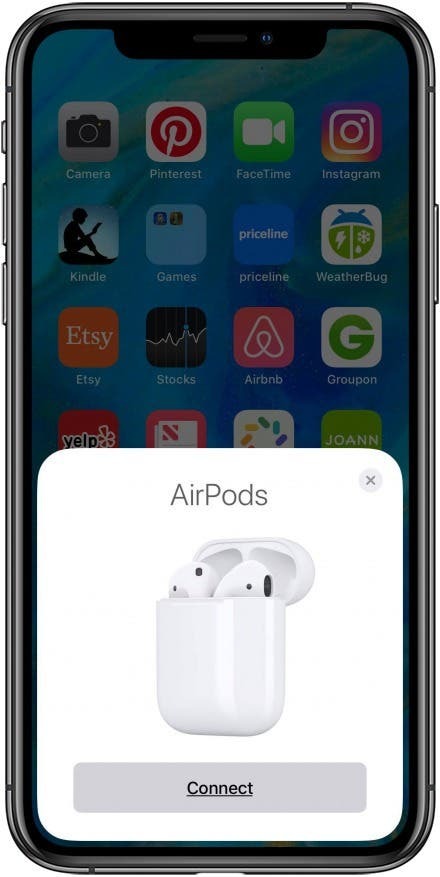
Connectez deux paires d'AirPods à un iPhone
À partir d'iOS 13, les utilisateurs d'AirPods peuvent associez deux ensembles d'AirPod à un iPhone. Cette fonctionnalité permet à deux personnes d'écouter la même musique, podcast, livre audio et autres médias à partir d'un seul iPhone.
Associez des AirPod à votre iPad ou à un autre iPhone
Si votre iPhone et votre iPad sont connectés au même compte iCloud en utilisant le même identifiant Apple, vous pourrez rapprochez vos AirPods de votre iPad, et ils s'apparieront automatiquement. Si vous n'avez pas franchi cette étape, il faudra un peu plus d'efforts pour coupler vos AirPod à votre iPad. Ces instructions fonctionnent également pour coupler vos AirPod à un autre iPhone.
- Tenez vos AirPods, étui ouvert, près de votre iPad.
- Robinet Relier lorsqu'une invite comme celle ci-dessous apparaît.
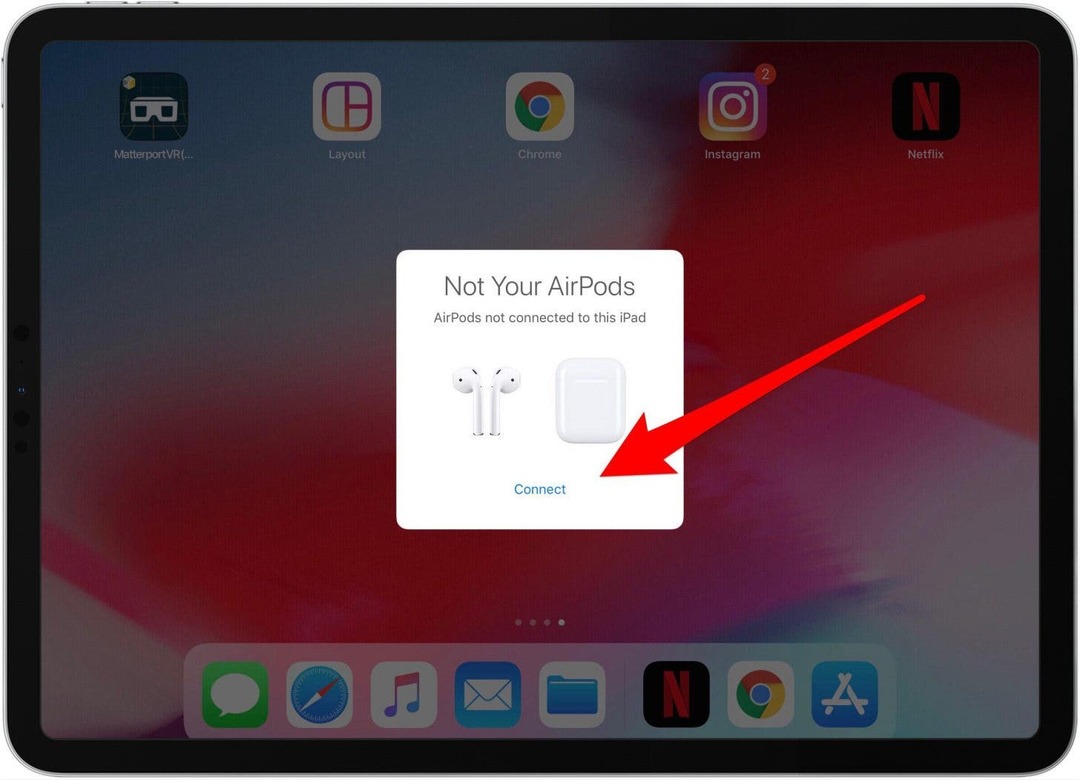
- Appuyez et maintenez le Bouton de configuration comme indiqué.
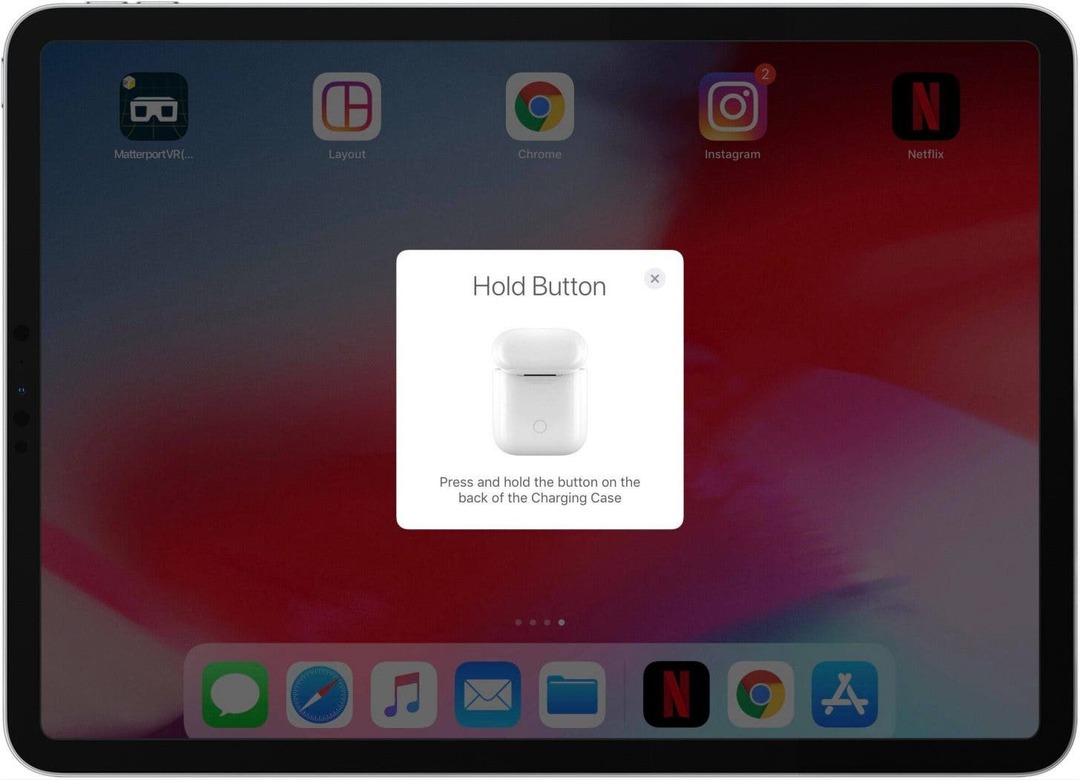
- Vous verrez un message comme celui ci-dessous indiquant que vos AirPod se connectent à votre iPad.
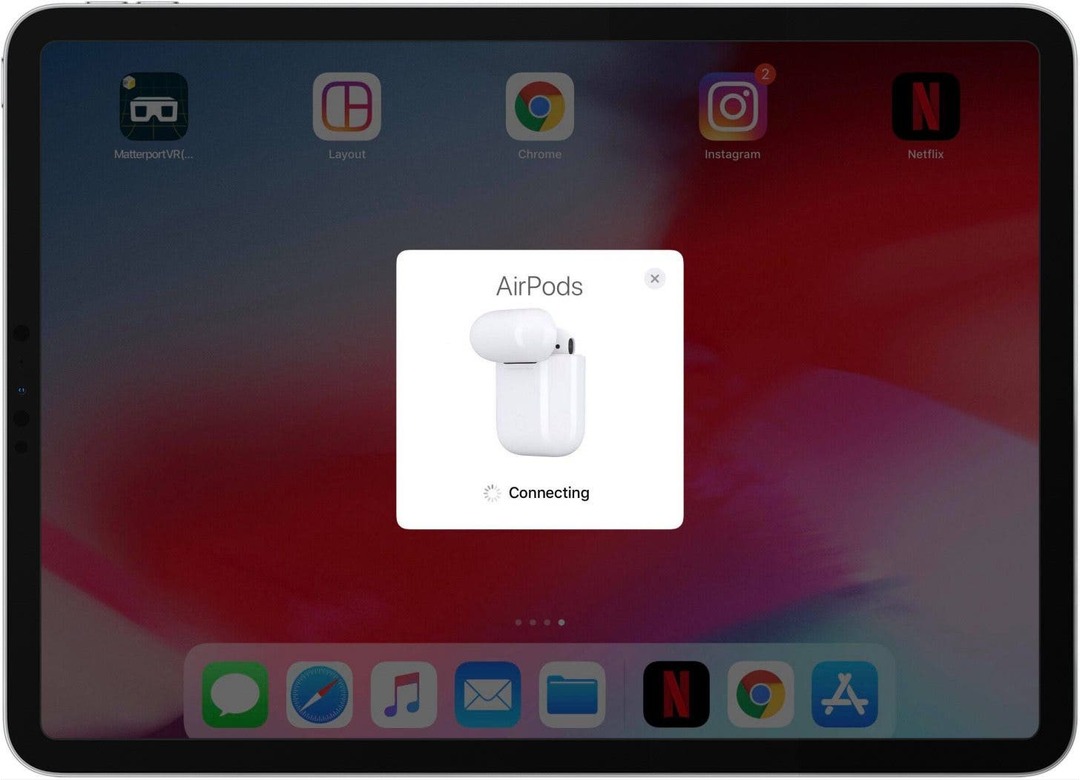
- Robinet Terminé lorsque les AirPod auront fini de s'apparier, et vous pourrez commencer à les utiliser.
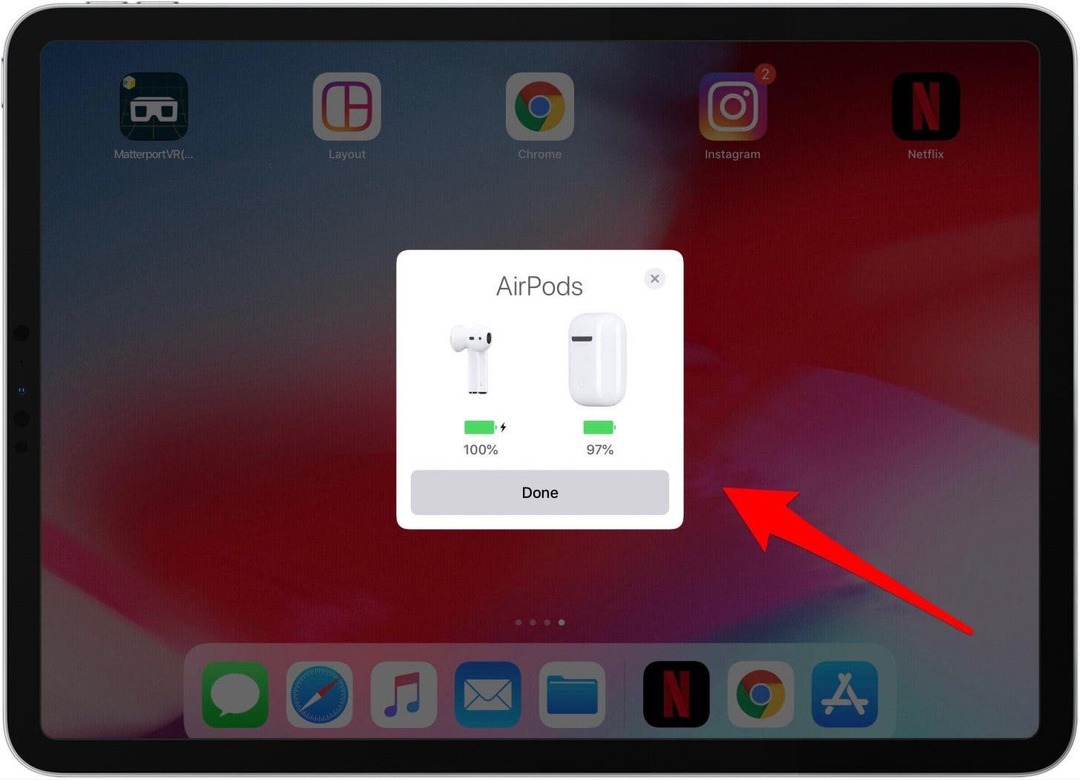
Associez des AirPods, des AirPods de 2e génération, des AirPods Pro ou des AirPods Max à votre Mac
Si vous avez déjà couplé vos AirPod à votre iPhone et que votre Mac est connecté au même compte iCloud avec le même identifiant Apple, le couplage sera rapide.
- Mettez vos AirPods dans vos oreilles, puis cliquez sur le Icône pomme dans la barre de menus de votre Mac, puis choisissez Préférences de système.
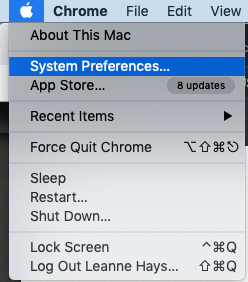
- Cliquer sur Bluetooth dans le menu Préférences Système.
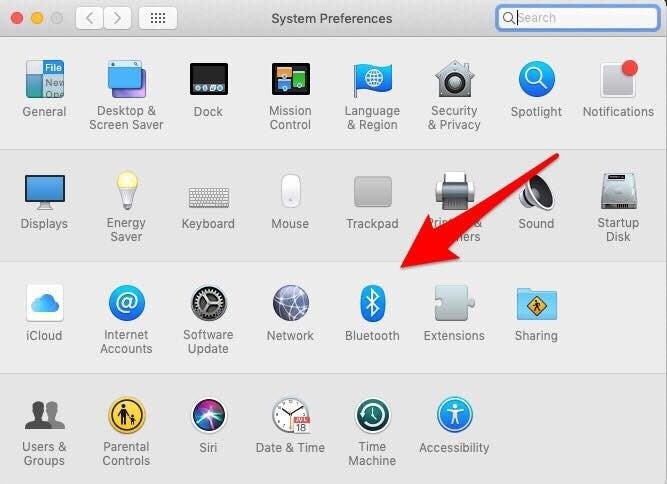
- Vous verrez un menu des appareils Bluetooth disponibles; choisissez vos AirPod.
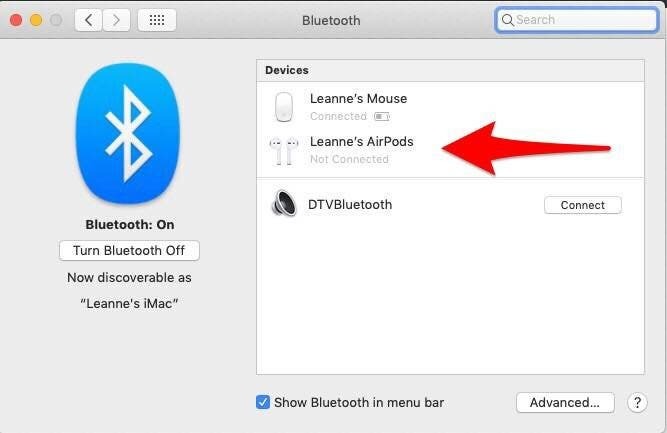
- Si vous ne voyez pas vos AirPod dans les options Bluetooth, vous devez vous assurer que Bluetooth est activé sur votre Mac.
- Vérifiez l'état sous le symbole Bluetooth.
- Cliquez sur Activer le Bluetooth.
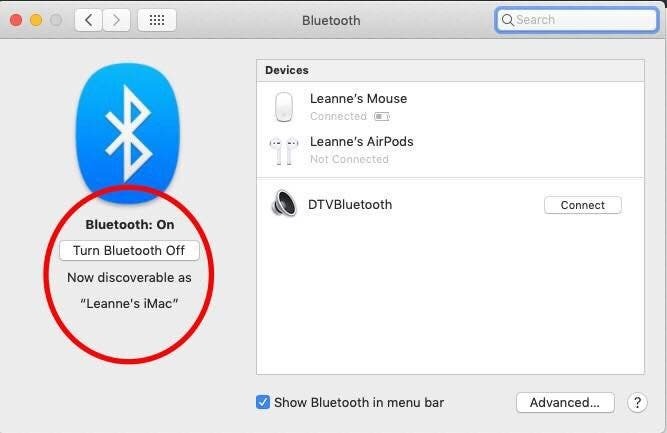
- Une fois le Bluetooth activé, tenez votre étui AirPods avec le couvercle ouvert et les AirPods à l'intérieur près de votre Mac.
- Appuyez et maintenez le Bouton de configuration au dos du boîtier jusqu'à ce que le voyant d'état commence à clignoter en blanc.
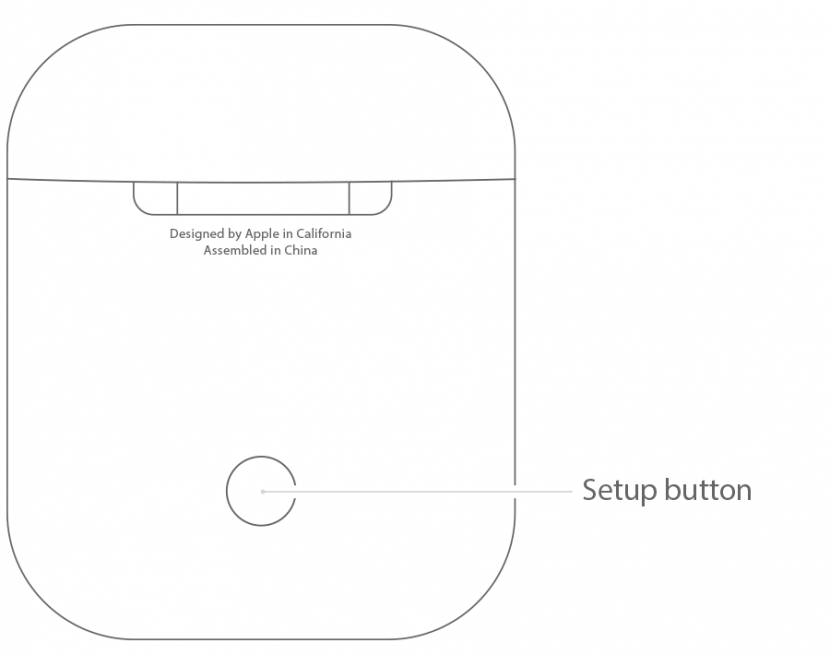
- Vos AirPods devraient maintenant être une option dans le Menu Bluetooth.
- Une fois que vos AirPods sont couplés avec votre Mac, vous pouvez choisir d'écouter l'audio de votre Mac via les AirPods en ouvrant Préférences de système à nouveau et en choisissant Sonner.
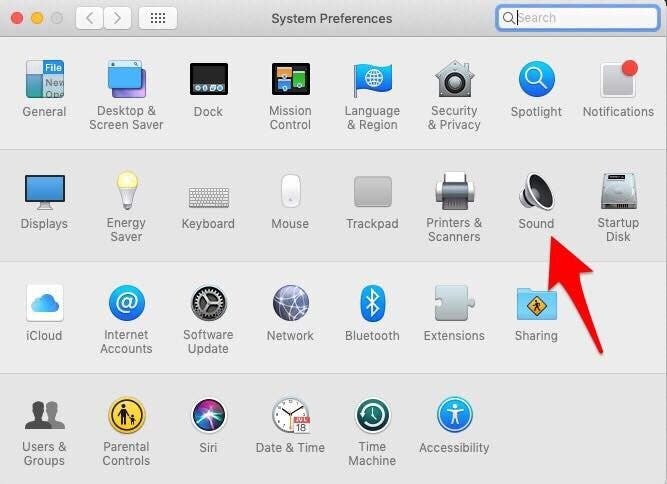
- Vous verrez vos AirPods dans le menu Sortie; cliquez sur eux.
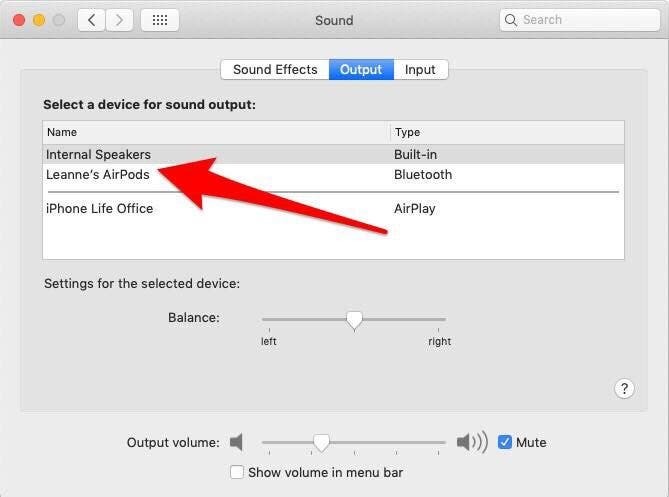
Associez vos AirPod à une Apple TV
* Les AirPod peuvent se connecter à votre Apple TV s'il exécute tvOS 11 ou une version ultérieure, tandis que les AirPod de deuxième génération nécessitent une Apple TV exécutant au moins tvOS 12.2 et les AirPods Pro nécessitent une Apple TV exécutant tvOS 13.2 ou plus tard.*
À partir d'iOS 11, l'Apple TV a rejoint le groupe d'appareils qui peuvent se coupler automatiquement à vos AirPod s'il est connecté à iCloud avec le même identifiant Apple. Si votre Apple TV n'est pas connectée à l'aide du même identifiant Apple, vous pouvez suivre les instructions de configuration manuelle ci-dessous.
Pour connecter vos AirPod à votre Apple TV :
- Ouvrez votre boîtier AirPods, laissez les AirPods à l'intérieur et rapprochez-les de votre Apple TV.
- Appuyez et maintenez le Bouton de configuration au dos du boîtier des AirPods.
- Ouvrez le Application de paramètres sur votre Apple TV.
- Sélectionner Télécommandes et appareils, puis sélectionnez Bluetooth.
- Choisissez vos AirPod dans la liste des appareils qui s'affiche, puis choisissez Connecter l'appareil.
Une fois vos AirPod couplés à votre Apple TV, vous pouvez les sélectionner à tout moment dans le menu des appareils reconnus. Accédez simplement à l'écran d'accueil de votre Apple TV et appuyez sur le bouton Lecture de la télécommande. Un menu d'appareils couplés apparaîtra; choisissez vos AirPod.
Pour dissocier vos AirPod de votre Apple TV :
- Retournez au Application de paramètres.
- Sélectionner Télécommande et appareils; puis sélectionnez Bluetooth.
- Choisi ton AirPod de la liste.
- Sélectionner Oublier l'appareil puis Confirmer.
Les AirPod sont censés être un ajout transparent et utile à votre expérience quotidienne avec les appareils Apple. Ils sont prêts à l'emploi dès que vous les sortez de leur étui, et lorsque vous en mettez un ou les deux dans vos oreilles, ils commencent à jouer automatiquement le son. Lorsque vous retirez un AirPod, votre audio se met en pause et lorsque vous retirez les deux, il s'arrête complètement. Voici quelques autres choses que vous devez savoir sur le fonctionnement de vos AirPod :
Augmenter et baisser le volume sur les AirPod
Vous pouvez régler le volume de vos AirPod en demandant à Siri de le faire, soit en disant "Hey Siri, monte (ou baisse) la musique", soit en demandant à Siri d'augmenter ou de baisser le volume d'un pourcentage. Pour en savoir plus, suivez notre tutoriel sur comment augmenter ou baisser le volume de vos AirPods. Si vous rencontrez des problèmes avec le microphone de vos AirPods, vous pouvez également voir comment réparer le micro de vos AirPods.
Modifier le volume sur les AirPods 2, AirPods Pro et AirPods Max
Si vous utilisez des AirPods ou des AirPods Pro de deuxième génération, vous pouvez augmenter ou diminuer le volume en utilisant les mêmes commandes Siri disponibles sur les AirPods d'origine. Vous pouvez également modifier le volume de votre iPhone Écran verrouillé en utilisant le curseur de volume dans l'application que vous écoutez. Pour une troisième option, ouvrez votre Centre de contrôle de l'iPhone et ajustez le volume en faisant glisser le curseur de volume vers le haut ou vers le bas. Si vous écoutez via un ensemble d'AirPods Pro synchronisés avec votre Apple Watch, vous pouvez ouvrir Now Playing sur votre montre, puis utiliser la couronne numérique pour régler le volume.
Contrôles audio AirPods Pro
Les AirPods Pro utilisent le nouveau capteur Force à diverses fins. Appuyez une fois sur le capteur de force pour mettre votre audio en pause et appuyez à nouveau pour reprendre. Appuyez deux fois sur le capteur de force pour avancer et appuyez trois fois pour revenir en arrière.
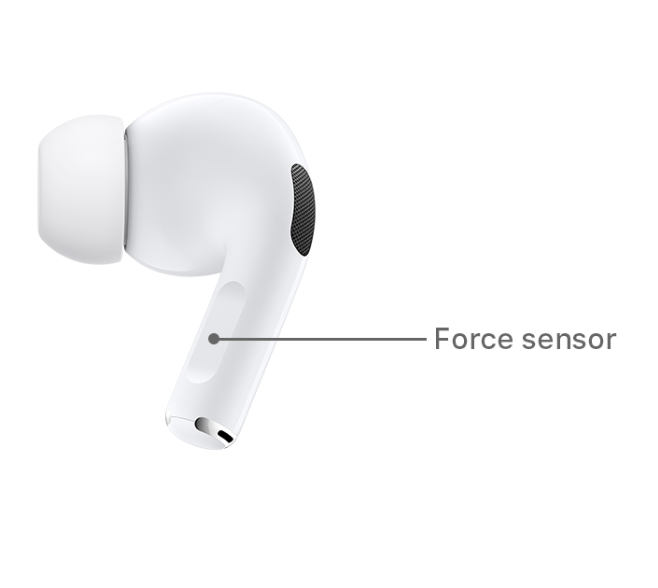
AirPods Pro et AirPods Max peuvent basculer entre le mode de suppression du bruit et le mode de transparence
L'une des fonctionnalités les plus utiles des derniers écouteurs et écouteurs sans fil d'Apple est la possibilité de basculer entre Modes de suppression du bruit et de transparence. La suppression du bruit réduit ou élimine les sons provenant de sources externes et internes, tandis que la transparence permet à ces sons d'entrer, de sorte que vous êtes plus conscient de votre environnement. Pour basculer entre ces modes, maintenez enfoncé le capteur de force sur la tige de votre AirPods Pro gauche ou droit jusqu'à ce que vous entendiez un carillon. Si vous ne portez qu'un seul de vos écouteurs, maintenez le capteur de force enfoncé pour faire basculer le son entre le mode Transparence et le désactiver. Si vous possédez un ensemble d'AirPods Max, appuyez sur le bouton de contrôle du bruit pour passer en mode Transparence.

Couronne numérique AirPods Max
Les AirPods Max ont une fonctionnalité qui n'est pas partagée par le reste de la famille AirPods, une couronne numérique. Les propriétaires de Max peuvent lire ou mettre en pause l'audio, contrôler le volume, sauter des pistes, terminer et répondre aux appels téléphoniques et invoquer Siri avec la couronne numérique.
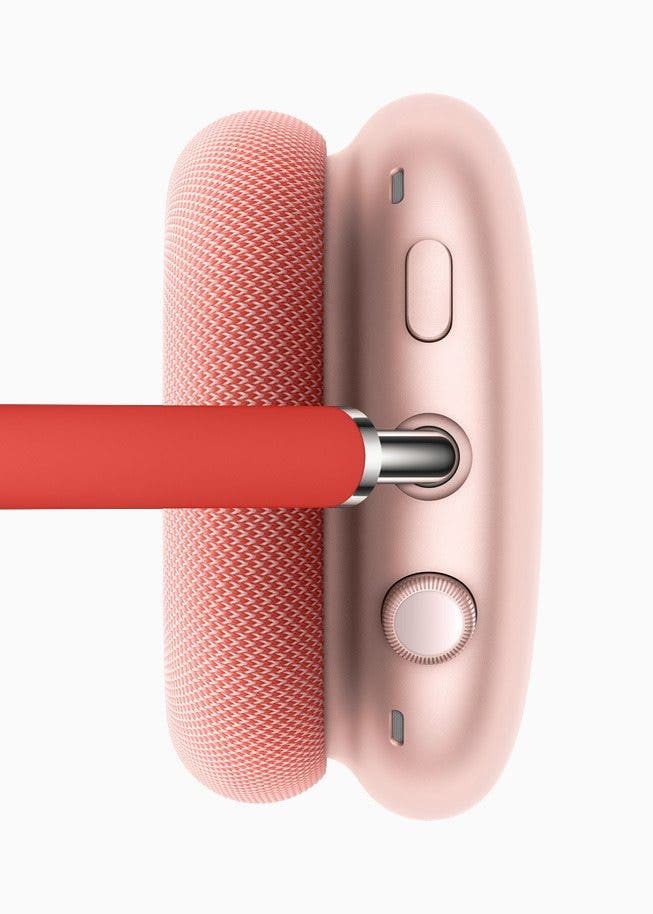
Répondez aux appels avec des AirPods et utilisez Siri pour annoncer des appels
Une autre fonctionnalité utile pour les utilisateurs d'AirPods et d'AirPods 2 est la possibilité de répondre aux appels avec vos AirPod en appuyant deux fois sur l'un des AirPod, puis en appuyant à nouveau deux fois pour vous déconnecter.
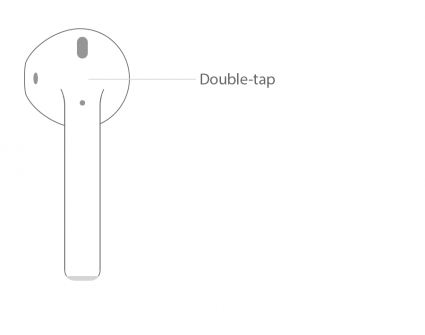
Vous pouvez également demandez à Siri d'annoncer vos appels entrants en ouvrant le Application de paramètres > appuyez sur Téléphone > appuyez sur Annoncer des appels et en choisissant Toujours, Casque et Voiture, ou Écouteurs uniquement. jeSi vous décidez de désactiver cette fonction, revenez aux paramètres Annoncer les appels et choisissez Jamais.
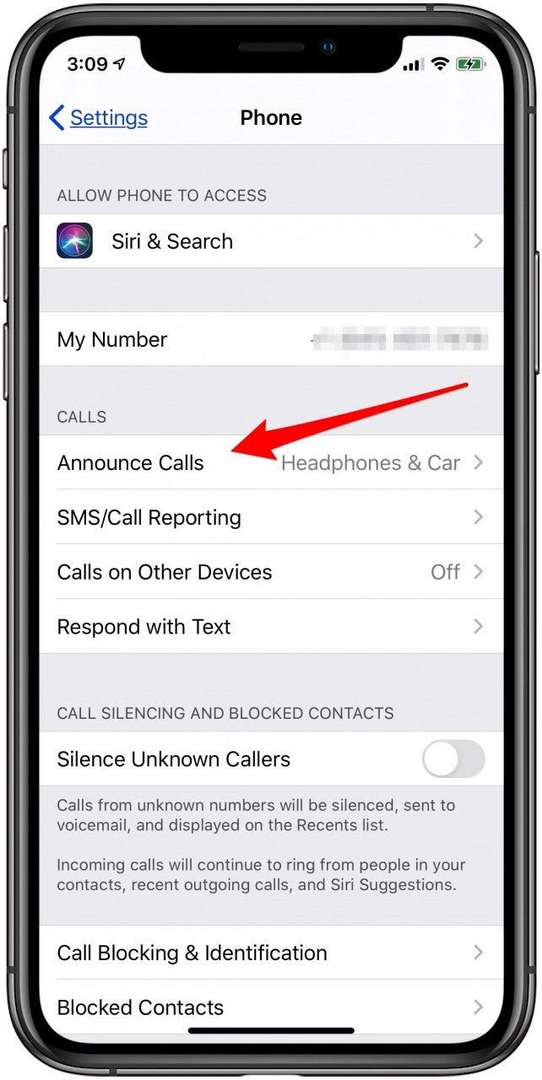
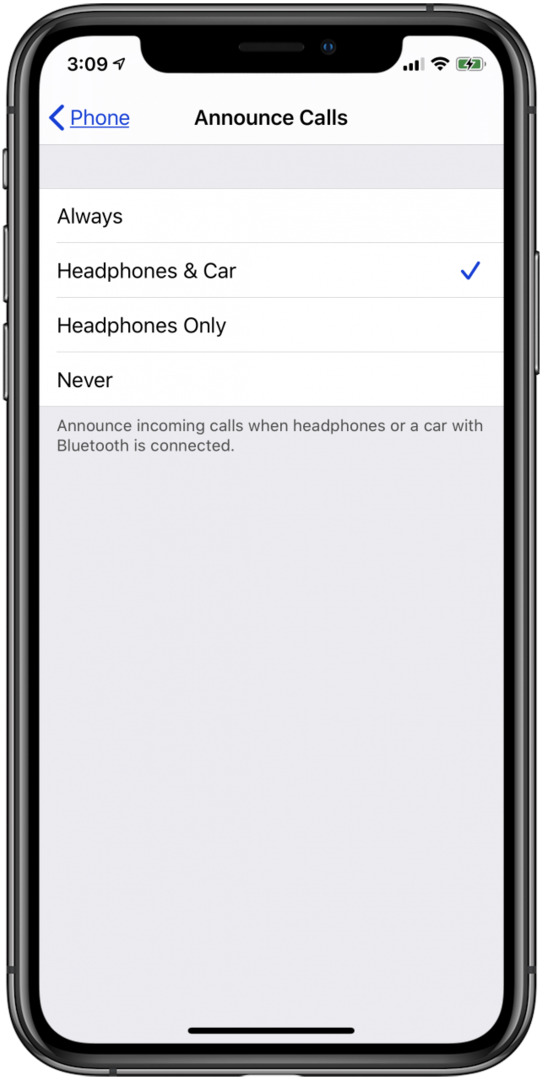
Autres commandes Siri utiles pour vos AirPod
En plus de demander à Siri d'annoncer les appels, vous pouvez également utiliser votre assistant AI pour effectuer d'autres tâches liées aux AirPod. Apprendre comment activer Hey Siri sur votre iPhone couplé, puis essayez certaines de ces commandes et questions:
- "Hey Siri, monte (ou baisse) le volume."
- "Hey Siri, passe à la chanson suivante."
- "Hey Siri, mets la musique en pause."
- "Hey Siri, joue ma liste de lecture d'entraînement."
- « Hey Siri, comment puis-je travailler à partir d'ici? »
- « Hey Siri, où est le café le plus proche? »
Si vous possédez une paire d'AirPods 2, vous n'aurez pas à appuyer deux fois sur votre oreillette pour invoquer Siri, bien que cette option soit toujours disponible.
Basculement de la sortie audio vers les AirPods, AirPods 2, AirPods Pro et AirPods Pro Max
Si votre iPhone, iPad ou iPod Touch est associé à plusieurs haut-parleurs ou écouteurs, vous voudrez savoir comment choisir les AirPod pour lire le son sur cet appareil. Par exemple, pour choisir vos AirPods pour la sortie audio sur votre iPhone :
- Ouvrez le Centre de contrôle sur votre iPhone en glissant vers le bas depuis le coin supérieur droit de votre écran pour l'iPhone X ou version ultérieure, ou vers le haut depuis le bas de l'écran pour les iPhones antérieurs.
- Appuyez sur le carte son dans le coin supérieur droit de votre Centre de contrôle, puis touchez et maintenez le icône de la pyramide lorsque la carte s'ouvre.
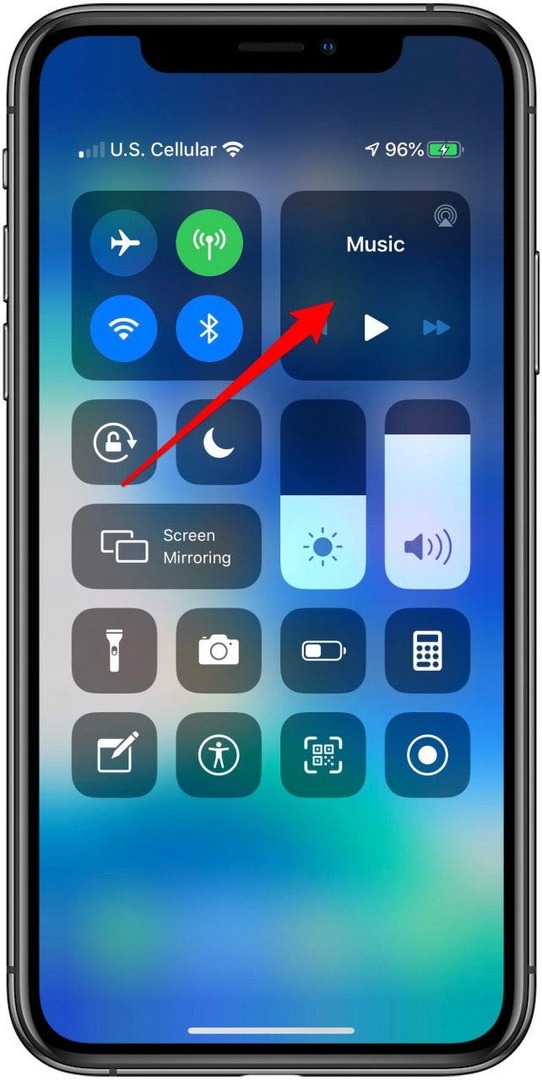
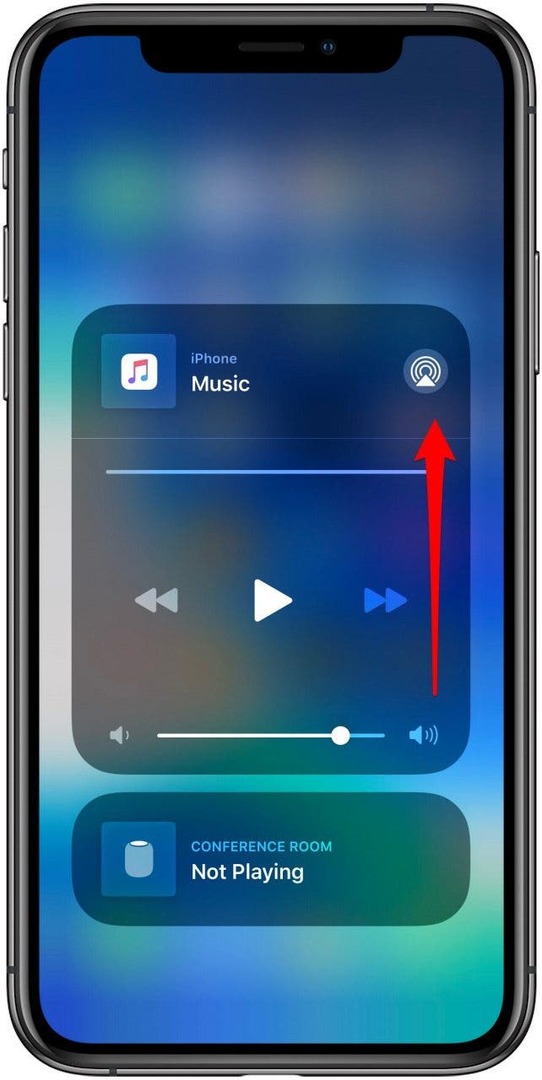
- Vous verrez maintenant l'option pour modifier la sortie audio vers tous les appareils Bluetooth connectés à votre iPhone; vous pouvez appuyez sur AirPods de les choisir.
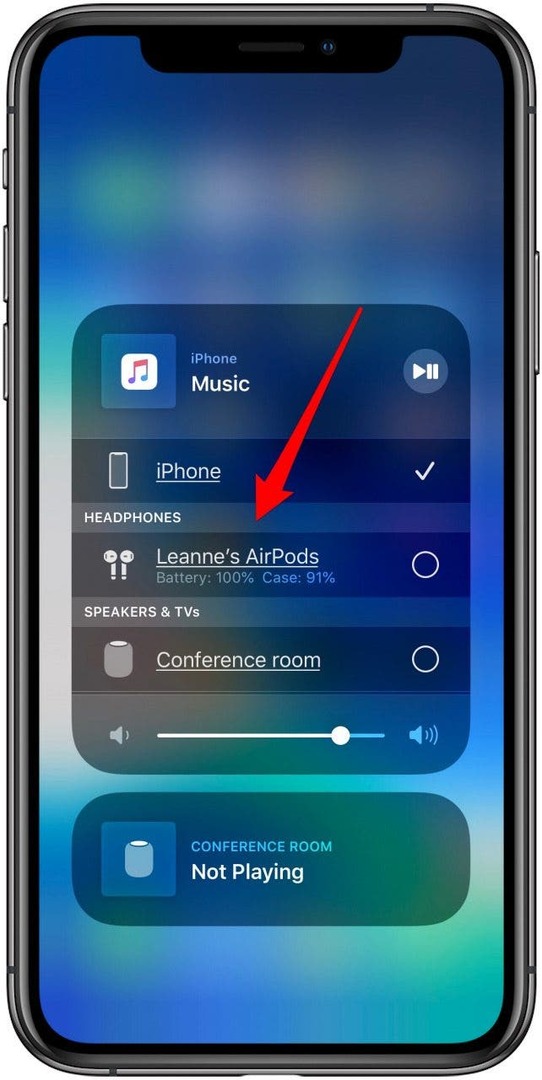
Vous pouvez utiliser votre appareil iOS pour configurer vos AirPod des manières suivantes :
Le raccourci AirPods et AirPods 2 à double pression
Les AirPods 2 peuvent utiliser la nouvelle invite "Hey Siri" sans contact pour accomplir toutes les tâches qui nécessitaient auparavant un double appui. Si vous avez pris l'habitude d'appuyer sur vos AirPod et que vous souhaitez continuer à utiliser ce geste, cela fonctionne toujours avec les AirPod 2.
Nous avons expliqué comment répondre ou raccrocher à un appel en appuyant deux fois ci-dessus, mais vous en avez plusieurs autres options pour savoir comment configurer vos AirPods ils réagiront donc différemment au double appui. Apprendre pour utiliser votre AirPod gauche ou droit pour lire ou mettre en pause l'audio, passer à la piste suivante, revenir à la piste précédente ou éteindre votre AirPod.
- Vous pouvez trouver toutes ces options de double-clic sur votre iPhone en ouvrant le Application de paramètres et en tapotant Bluetooth pour ouvrir une liste d'appareils Bluetooth couplés.
- Ensuite, appuyez sur le icône d'informations à côté des AirPods et appuyez sur chaque AirPod pour choisir la fonction que vous souhaitez qu'il contrôle dans le menu des fonctions AirPod.
Désactiver la détection automatique des oreilles sur vos AirPod
En utilisant les mêmes étapes que vous avez suivies pour arriver aux options de raccourci en appuyant deux fois, vous pouvez également choisir d'activer ou de désactiver la détection automatique des oreilles. Ouvrez simplement le Application de paramètres sur votre appareil iOS comme avant, puis sélectionnez Bluetooth et appuyez sur le je minuscule à côté de vos AirPod. De là, vous serez redirigé vers cet écran :
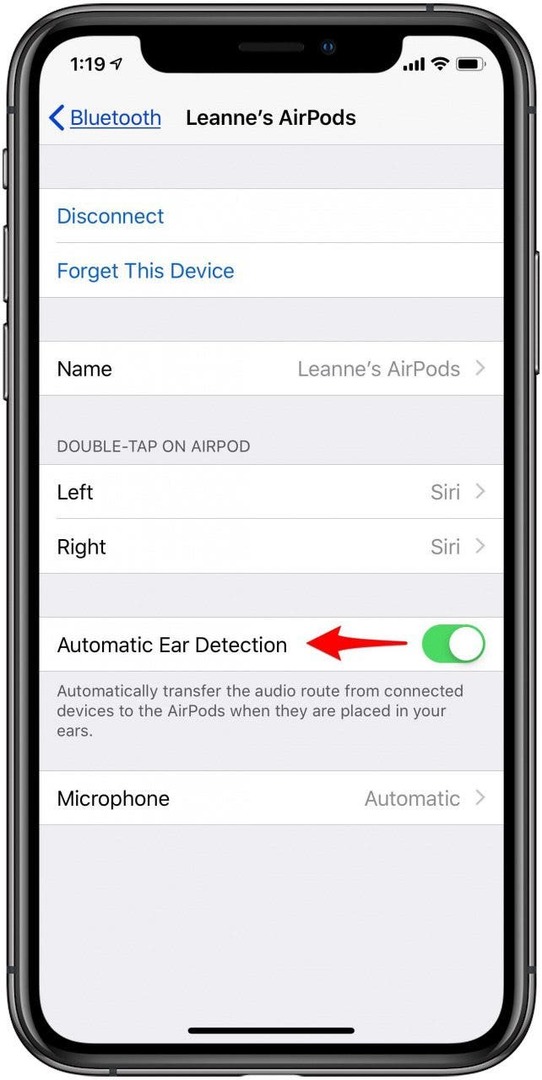
Basculer Détection automatique des oreilles éteint si vous ne voulez pas que l'audio passe de votre appareil couplé à vos AirPod chaque fois que vous placez un ou les deux AirPod dans vos oreilles.
Commandes de microphone pour vos AirPod
Vous pouvez également ajuster les paramètres du micro de votre AirPod à partir de cette même page. Appuyez sur Microphone sous Détection automatique des oreilles, et vous verrez cet écran :
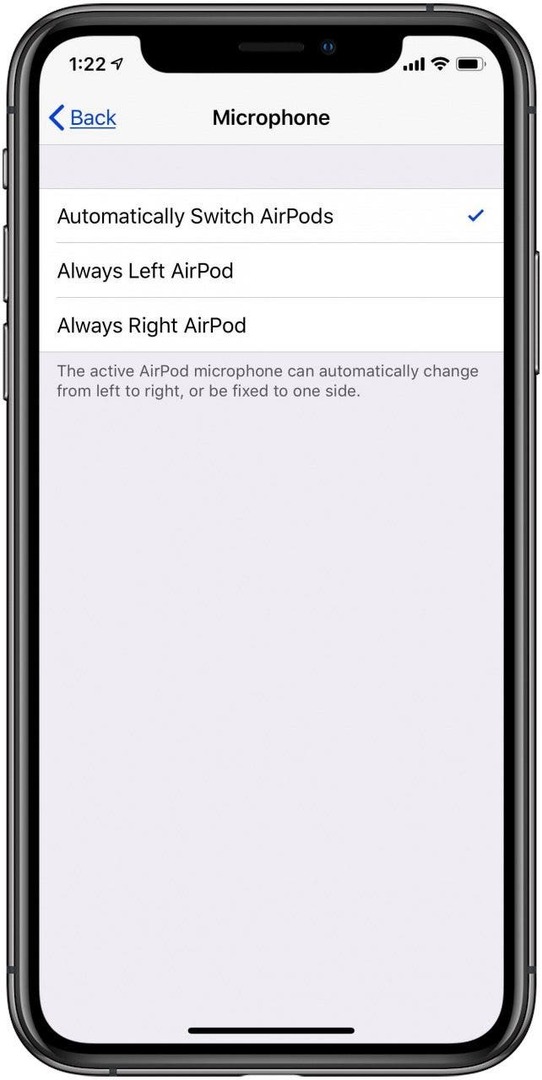
Vous pouvez décider de laisser votre microphone AirPods basculer automatiquement de gauche à droite selon vos besoins, ou de toujours utiliser l'écouteur gauche ou droit pour la fonction micro. L'option automatique permet à votre microphone de rester fonctionnel même si vous n'utilisez qu'un seul AirPod.
Renommez vos AirPod
Si vous souhaitez renommer vos AirPod :
- Ouvrez le Application de paramètres sur votre iPhone, iPad ou iPod touch.
- Appuyez sur Bluetooth.
- Appuyez sur le je minuscule à côté de vos AirPod.
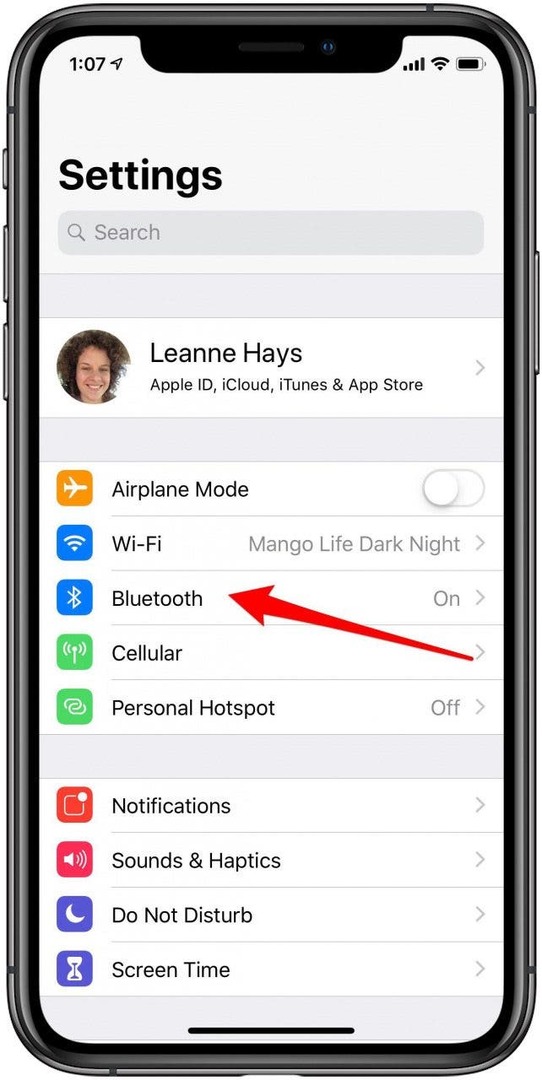
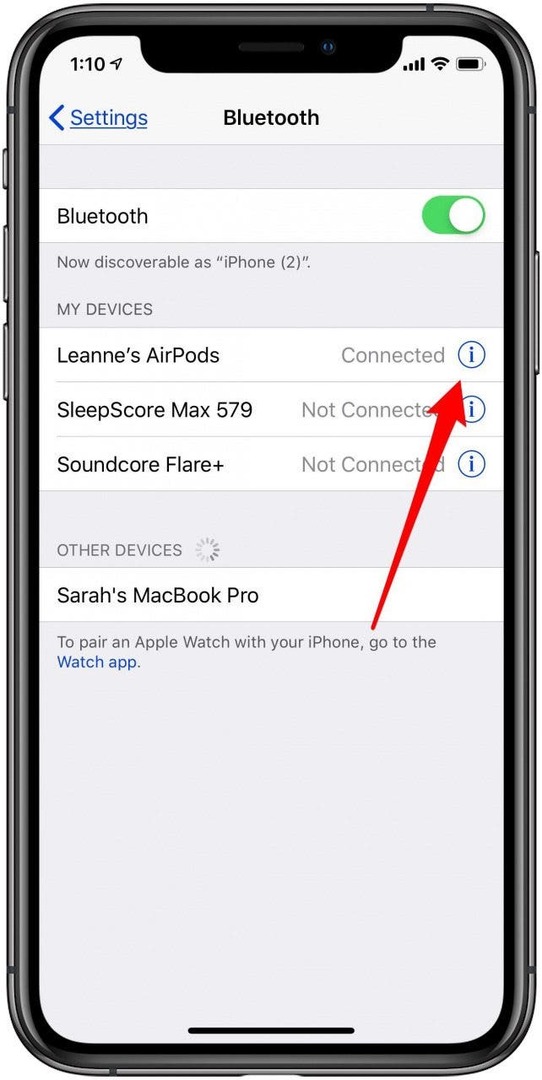
- Robinet Nom.
- Appuyez sur le X à droite du nom de votre AirPod et entrez le nouveau nom que vous préférez.
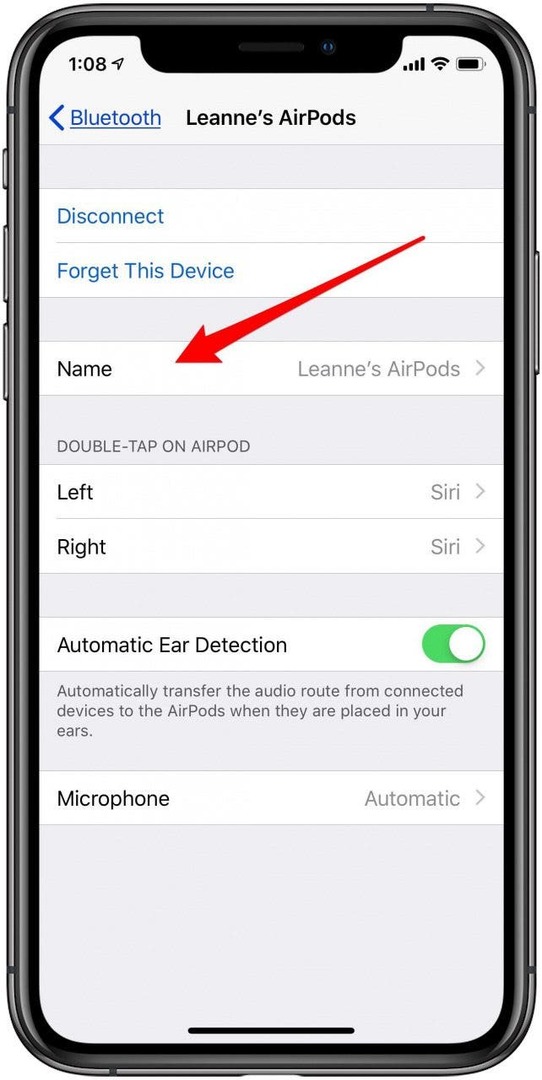
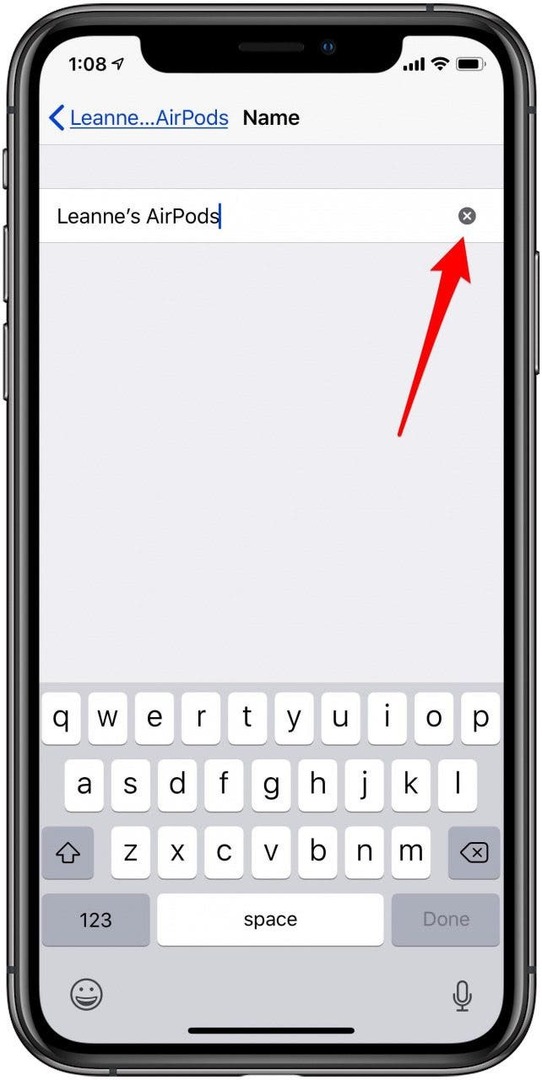
Modifier les paramètres du capteur de force sur vos AirPods Pro
Comme mentionné précédemment, appuyer et maintenir le capteur de force permet aux utilisateurs d'AirPods Pro de basculer entre les modes Transparence et Suppression du bruit. Si vous souhaitez modifier les commandes de votre capteur de force, suivez les instructions précédentes pour ouvrir le Application de paramètres, robinet Bluetooth, puis appuyez sur le je minuscule à côté de vos AirPods Pro. Votre menu AirPods Pro vous donnera la possibilité de modifier la fonction d'appui prolongé pour les écouteurs gauche, droit ou les deux. Vous pouvez choisir d'utiliser les commandes enfoncées pour les modes de contrôle du bruit, ou d'en laisser une pour le contrôle du bruit et d'utiliser l'autre pour les commandes Siri.
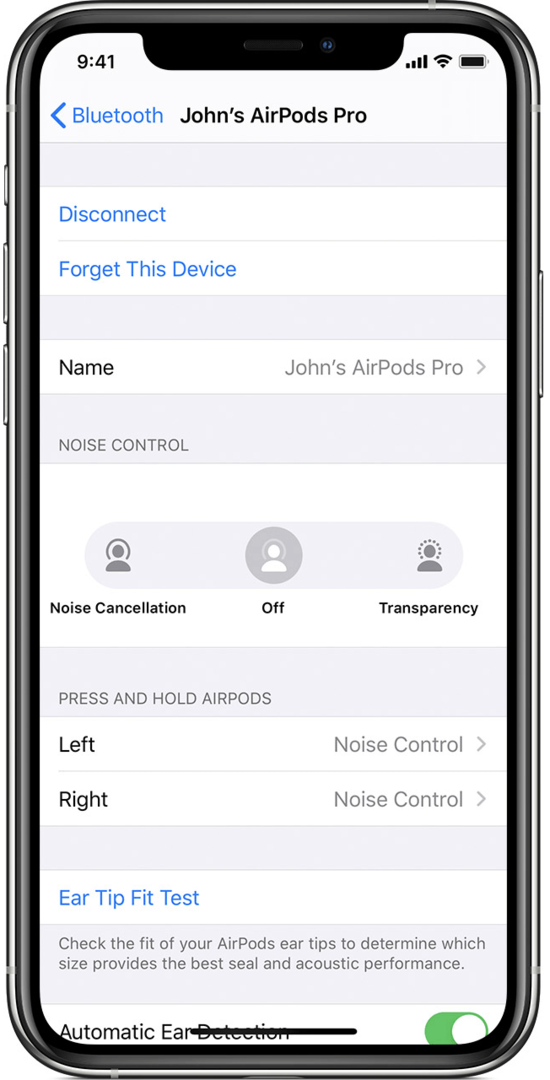
Apple a réorganisé Find My Phone avec iOS 13, et maintenant c'est une combinaison de Find My iPhone et Find My Friends, simplement appelée Find My. Une fois que vous avez configurer Find My, vous pourrez voir l'emplacement de tous les appareils connectés sous votre identifiant Apple à partir du Trouver mon application ou à iCloud.com. De plus, votre appareil perdu enverra des signaux Bluetooth même s'il est hors ligne et en veille. Ces signaux peuvent être détectés par les appareils Apple à proximité, qui transmettront un emplacement à l'application Find My pour vous aider à trouver votre technologie Apple manquante. Il s'agit d'une étape importante dans la protection de vos appareils en cas de perte ou de vol de l'un d'entre eux, y compris vos AirPods, AirPods 2, AirPods Pro ou AirPods Max.
Une fois que vous avez couplé vos AirPod à un iPhone, iPad ou iPod Touch connecté à votre identifiant Apple et a configuré Find My, ils seront automatiquement inclus dans la fonctionnalité et visibles sur Find My carte.
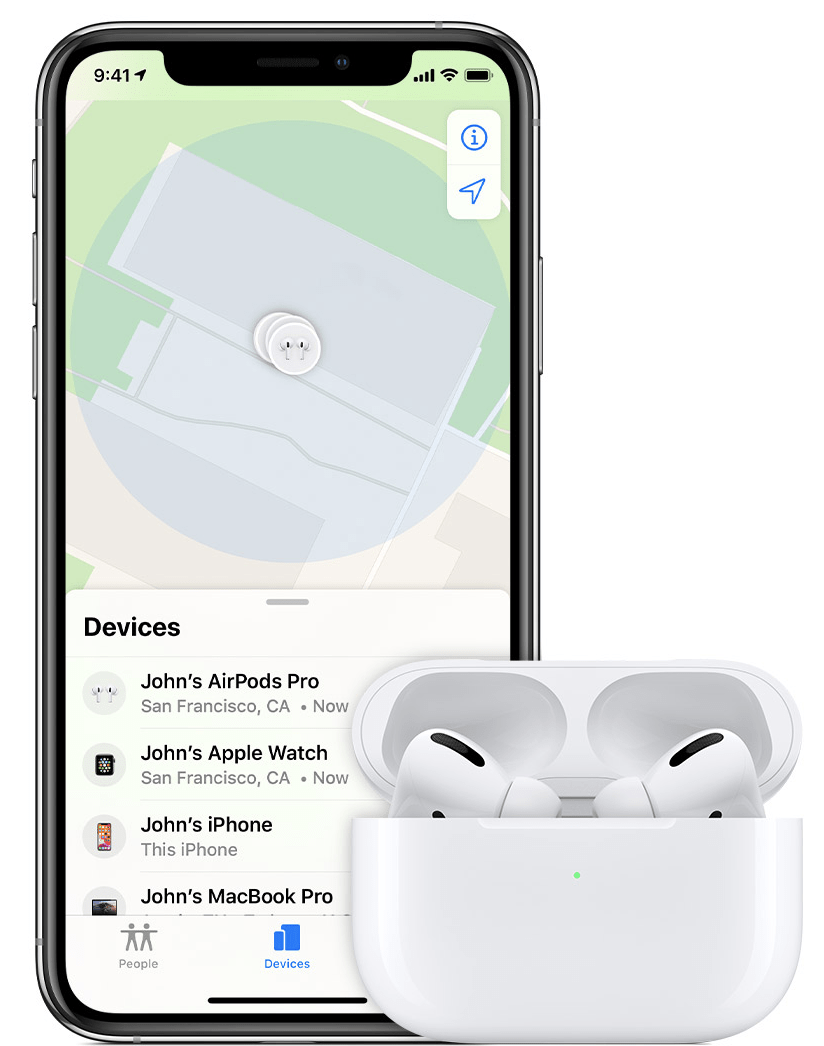
Voici où cette fonctionnalité devient vraiment utile; si vos AirPod se trouvent à proximité d'un appareil couplé et à portée Bluetooth, vous pouvez activer une tonalité de deux minutes qui devient progressivement plus forte, vous aidant à localiser un ou les deux écouteurs. Pour l'activer :
- Appuyez sur vos AirPod dans la liste des appareils sous la carte, puis appuyez sur Jouer son.
- Si vous ne savez pas comment naviguer jusqu'à l'emplacement de vos AirPod, appuyez sur instructions, et l'application Cartes d'Apple s'ouvrira et vous dirigera.
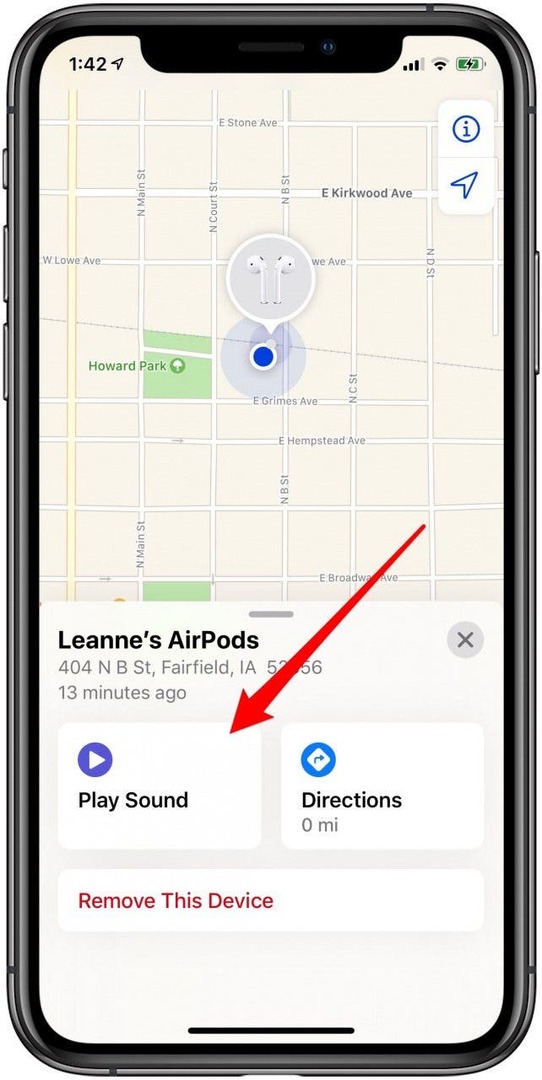
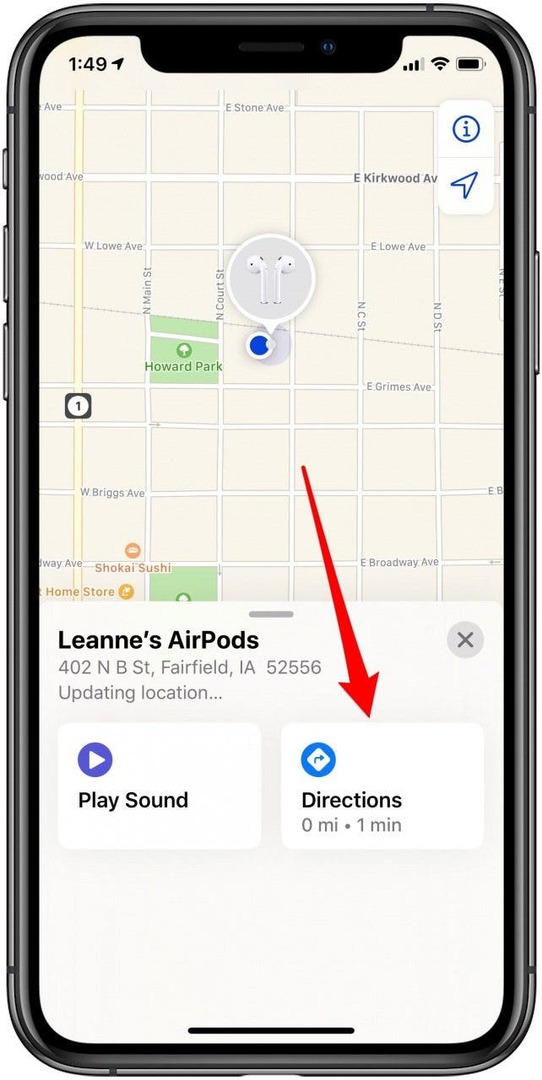
- Si vous n'avez perdu qu'un seul AirPod, ou si vous en avez trouvé un mais pas l'autre, vous pouvez appuyer sur Muet à gauche ou Muet droit pour affiner l'emplacement de l'écouteur manquant.
- Robinet Arrête de jouer une fois que vous avez trouvé vos AirPod et que vous souhaitez que la tonalité s'arrête, ou répétez le processus si deux minutes n'étaient pas assez longues pour localiser les deux écouteurs.
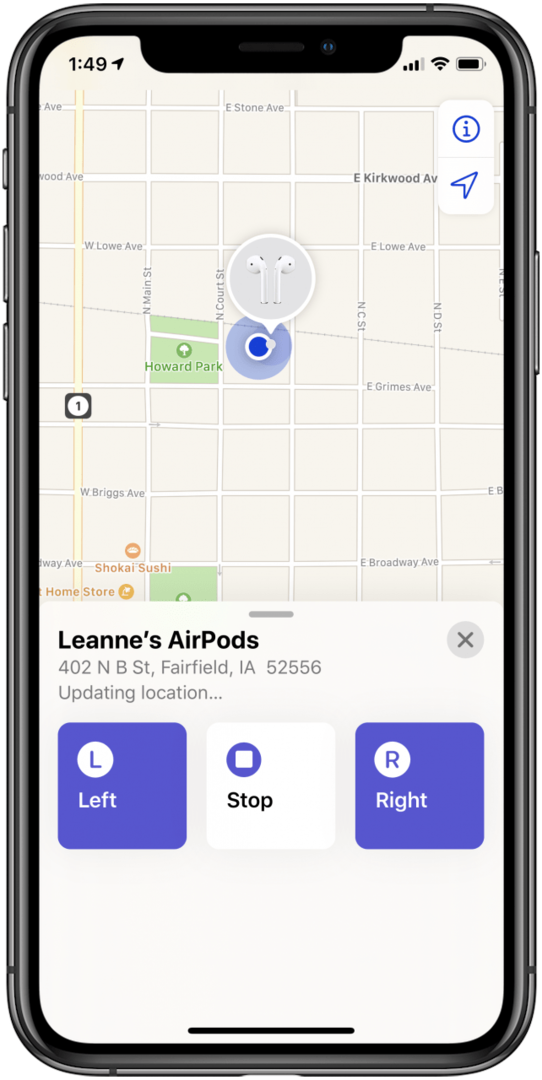
*Remarque: cette fonctionnalité fonctionne si vos AirPod sont hors de leur boîtier ou si le boîtier est ouvert. Si l'étui est fermé avec les écouteurs à l'intérieur, vous n'avez pas de chance car la tonalité ne retentira pas. J'espère qu'Apple répare ce déficit dans un prochain système d'exploitation !*
Si vous voyez Aucun emplacement trouvé à côté de vos AirPod, ils sont hors de portée de votre appareil connecté ou à court de batterie; la carte montrera la dernière heure et le dernier endroit où ils ont été traçables. Si vos AirPod reviennent à portée ou s'ils sont chargés, vous recevrez une notification sur votre appareil couplé.
Les AirPod d'origine d'Apple durent assez longtemps par charge; deux heures de conversation ou cinq heures d'écoute. Mieux encore, si vous avez complètement chargé votre étui AirPods, vous pourrez parler jusqu'à onze heures et écouter jusqu'à 24 heures tant que vous rechargez les AirPods dans l'étui. Les AirPod de deuxième génération peuvent durer encore plus longtemps entre les charges; trois heures de conversation, cinq heures d'écoute et une autonomie de plus de 24 heures avec un boîtier de batterie complètement chargé! Les nouveaux AirPods d'Apple, les AirPods Pro, offrent jusqu'à cinq heures d'écoute et 3,5 heures de conversation. Avec un étui complètement chargé, vos AirPods Pro dureront plus de 18 heures de temps de conversation ou 24 heures d'écoute. Les AirPods Max offrent 20 heures d'écoute et de conversation. Alors, comment savez-vous que vos AirPod ont besoin d'une charge? Voyons comment vérifier les niveaux de batterie de votre AirPod, à la fois le boîtier de charge et les écouteurs eux-mêmes.
Comment vérifier le niveau de batterie de votre AirPod
Vous pouvez utiliser votre iPhone, iPad, iPod Touch ou Mac pour vérifier l'état de charge de vos AirPod et de leur étui. Pour vérifier avec l'un de vos appareils iOS :
- Vos AirPods devront être connecté à l'appareil que vous souhaitez utiliser pour vérifier leur état de charge.
- Ouvrez votre étui AirPods en laissant vos AirPod à l'intérieur et maintenez l'étui ouvert près de votre iPhone, iPad ou iPod Touch.
- Les niveaux de batterie de vos AirPod et de leur boîtier de charge apparaîtront à l'écran en quelques secondes.
- Vous pouvez également vérifier ces niveaux en utilisant le Widget Piles dans votre vue Aujourd'hui. Apprenez à ajouter le widget de batterie à votre vue d'aujourd'hui si vous ne l'avez pas déjà fait.
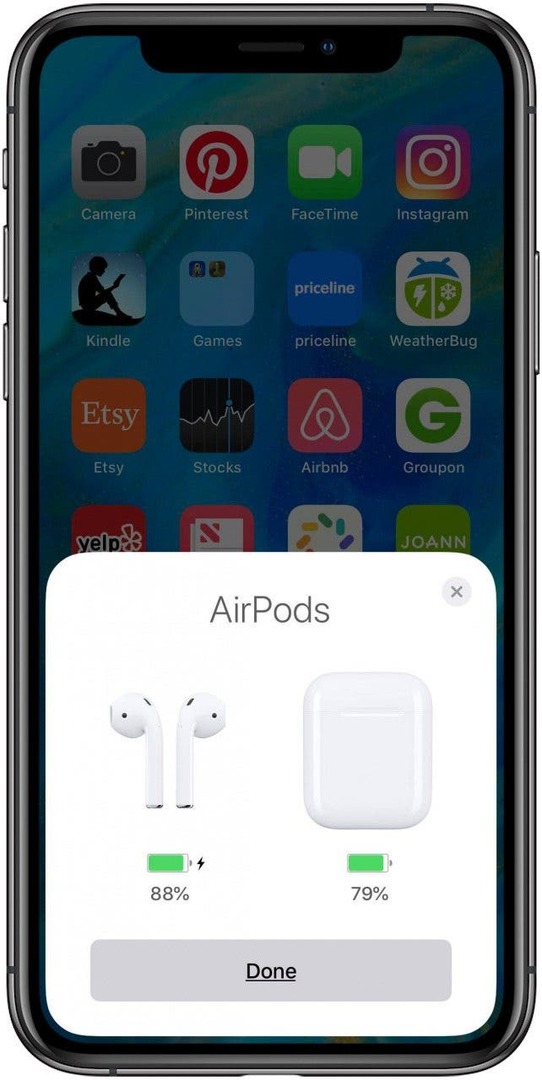
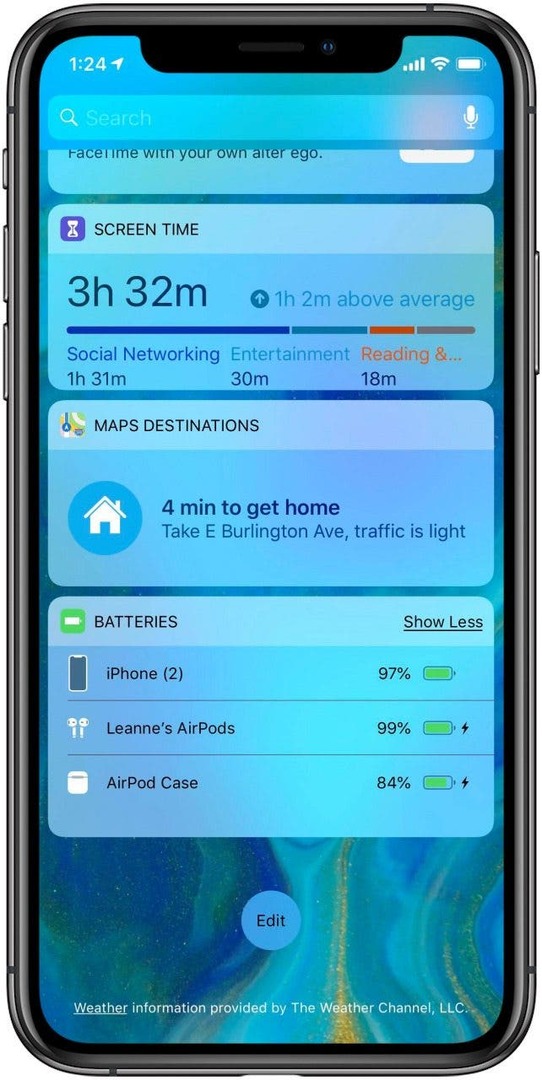
- Une autre façon de vérifier les niveaux de batterie de vos AirPod et de leur boîtier est de demander à Siri.
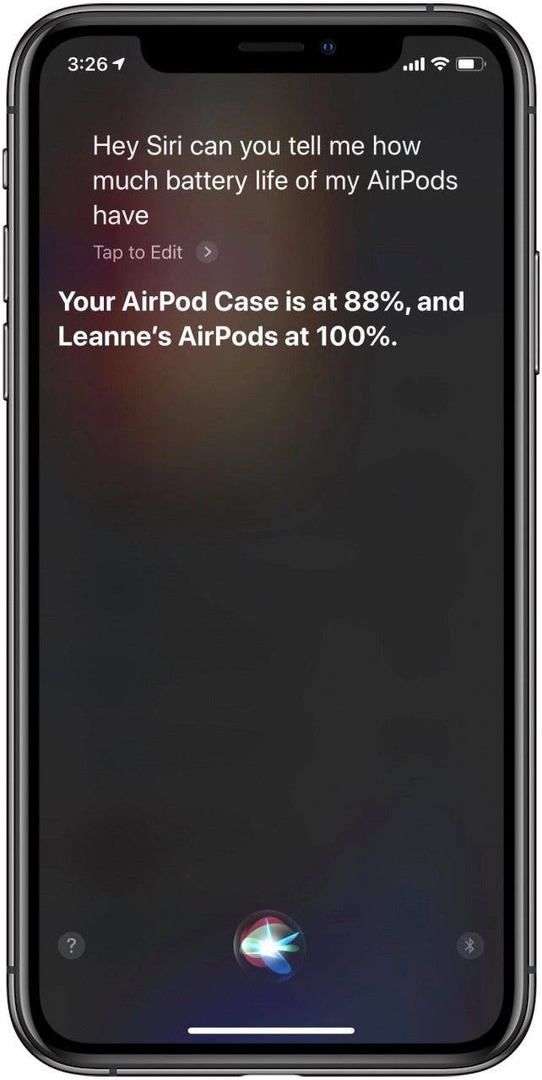
Comment vérifier le niveau de batterie de votre AirPod sur votre Mac
- Ouvrir le couvercle de l'étui de charge ou retirez vos AirPod de leur étui.
- Clique le Icône pomme dans la barre de menus de votre Mac, puis touchez Préférences de système, alors Bluetooth.
- Vous verrez vos AirPods dans le menu Bluetooth, ainsi qu'un graphique indiquant à quel point leurs batteries sont pleines ou épuisées.
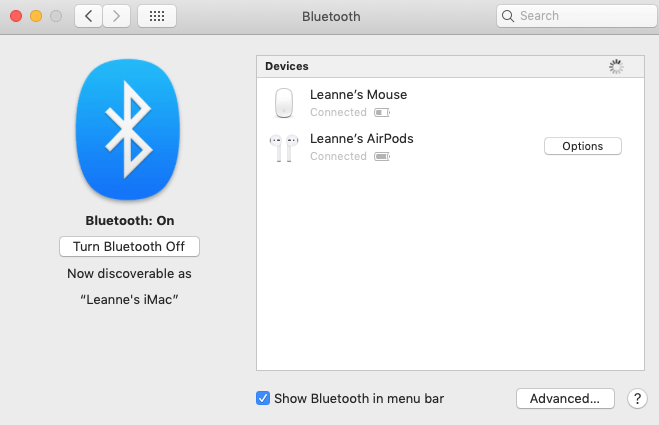
Vérifiez l'état de charge de votre boîtier de charge
Il est facile de savoir en un coup d'œil si votre boîtier AirPods a besoin d'être rechargé. Le nouveau boîtier de chargement sans fil a un voyant d'état à l'avant, tandis que le boîtier d'origine a un voyant d'état à l'intérieur du couvercle. Pour les deux accessoires, si le voyant est orange s'il reste moins d'une charge complète et vert s'il est complètement chargé.

Si vos AirPod sont à l'intérieur de leur étui avec le couvercle ouvert, le voyant d'état indiquera le niveau de charge de vos écouteurs plutôt que l'étui de charge. Encore une fois, le vert indique une charge complète et l'orange signifie que vos AirPod doivent être remplis.
Si vous chargez votre boîtier AirPods sur un tapis de chargement sans fil, le voyant d'état s'allumera pendant huit secondes lorsque vous placez l'étui sur le tapis, vert pour une charge complète, ambre si plus de charge est nécessaire. Si vous avez le nouveau AirPods Pro, vous pouvez appuyer sur le boîtier pendant qu'il est sur le tapis pour voir s'il est encore complètement chargé.
Comment charger vos AirPods, AirPods de deuxième génération, AirPods Pro et AirPods Max
Si les piles de votre AirPod sont épuisées, vous entendrez une tonalité dans un ou les deux écouteurs indiquant que vos piles sont faibles. Si vous ne chargez pas après cela, vous entendrez une autre tonalité avant que vos écouteurs sans fil ne s'éteignent. Alors, comment allez-vous charger vos AirPods? Tant que l'étui est chargé, il vous suffit de mettre vos écouteurs dans l'étui de chargement et de fermer le couvercle.
Pour charger le boîtier AirPod, branchez le boîtier de charge sur une source d'alimentation avec le câble USB vers Lightning fourni. Si vous avez acheté le nouveau boîtier de chargement sans fil, vous pouvez également placer le boîtier sur un chargeur sans fil.
En seulement quinze minutes, vos AirPod seront suffisamment chargés pour trois heures d'écoute ou plus d'une heure de conversation. Si vous possédez un ensemble de nouveaux AirPods Pro, seulement cinq minutes de charge vous permettront d'avoir plus d'une heure de conversation ou d'écoute! Branchez vos AirPods Max pendant cinq minutes avec votre connecteur Lightning et ajoutez 1,5 heure d'autonomie. Lorsque vous n'utilisez pas vos AirPod, conservez-les dans l'étui pour préserver leur charge. Vous pouvez également choisir de n'utiliser qu'un seul AirPod et d'utiliser l'écouteur gauche ou droit pour économiser la batterie.
Étui de chargement sans fil pour AirPods et AirPods 2
Apple a annoncé un étui de chargement sans fil pour AirPods en même temps qu'il a dévoilé les écouteurs de deuxième génération. Vous pouvez désormais charger vos AirPods ou AirPods 2 d'origine sans utiliser de câble; seulement quinze minutes de charge dans le nouveau boîtier sans fil permettront jusqu'à trois heures d'écoute. Vous pouvez acheter une paire de deuxième génération avec l'étui sans fil pour 159 $, ou acheter juste l'étui de chargement sans fil pour vos AirPod d'origine pour 79 $.
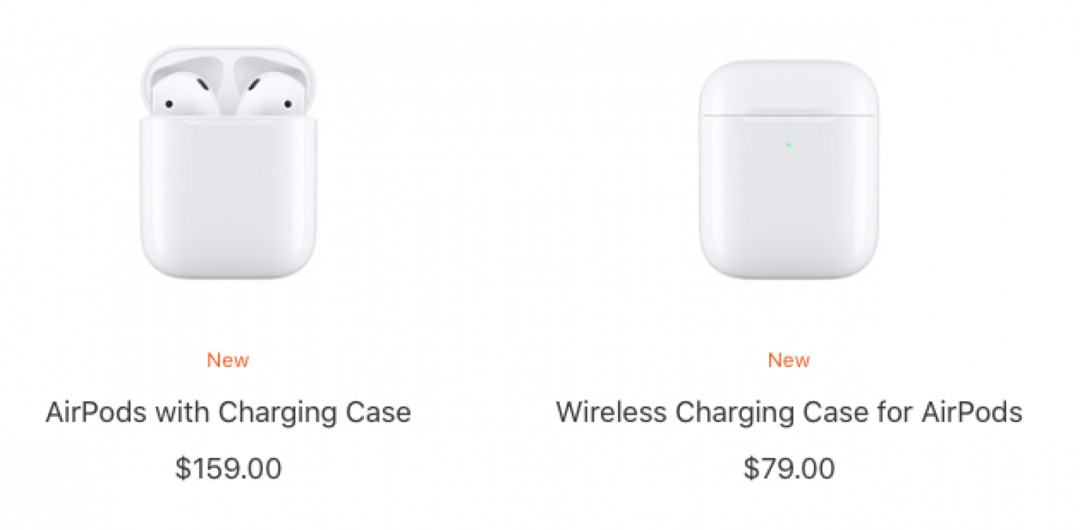
Étui de chargement sans fil pour AirPods Pro
Le boîtier de chargement sans fil introduit avec les AirPod de deuxième génération d'Apple peut également être utilisé sur les AirPod d'origine. Malheureusement, le boîtier de chargement des AirPods Pro ne fonctionne que pour ces écouteurs, et non pour les deux premières générations d'AirPods. L'étui est inclus dans le prix des écouteurs sans fil, qui sonnent à $249.
Si vous rencontrez des problèmes de batterie ou d'autres problèmes avec vos AirPod, vous pouvez les réinitialiser à l'aide de votre appareil iOS. Réinitialiser:
- Mettez vos AirPods dans leur étui et fermez le couvercle. Attendez 30 secondes, puis ouvrez le couvercle.
- Ouvrez le Application de paramètres sur votre iPhone, iPod Touch ou iPad et appuyez sur Bluetooth.
- Appuyez sur le icône i minuscule à côté des AirPod qui doivent être réinitialisés.
- Robinet Oubliez cet appareil et validez votre choix.
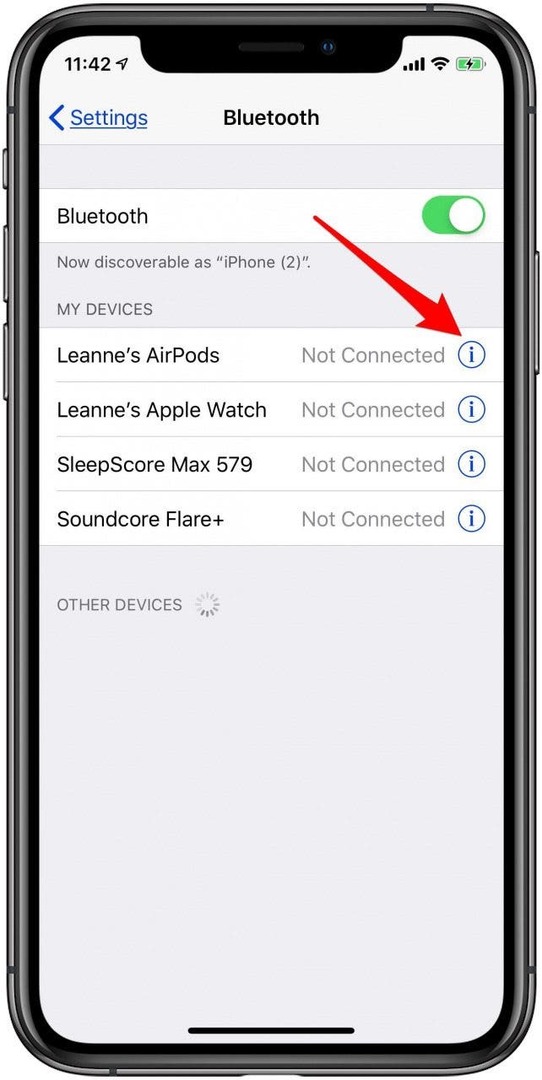
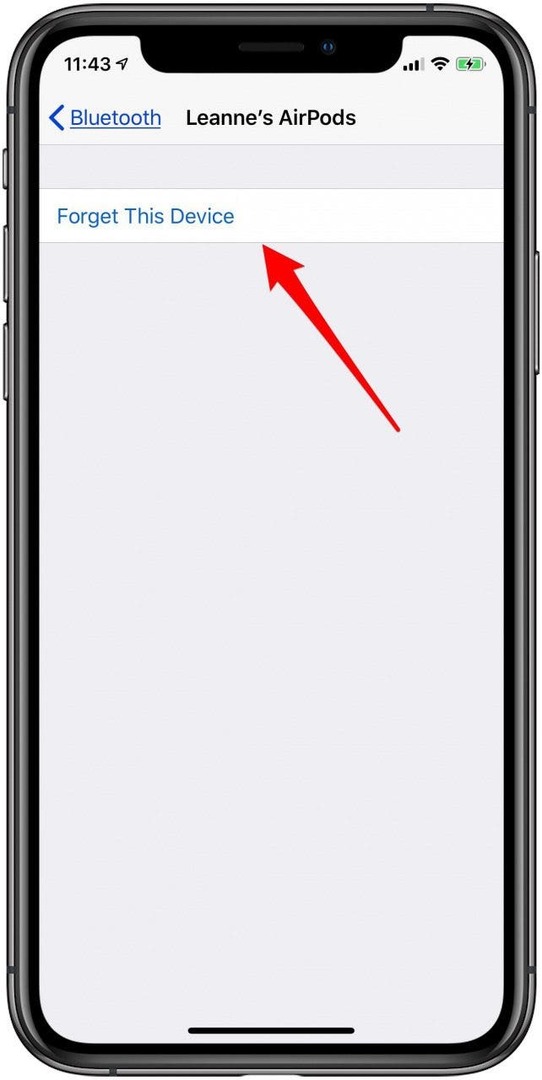
- Maintenant, avec vos AirPod dans leur étui et le couvercle ouvert, appuyez et maintenez le Bouton de configuration pendant au moins 15 secondes.
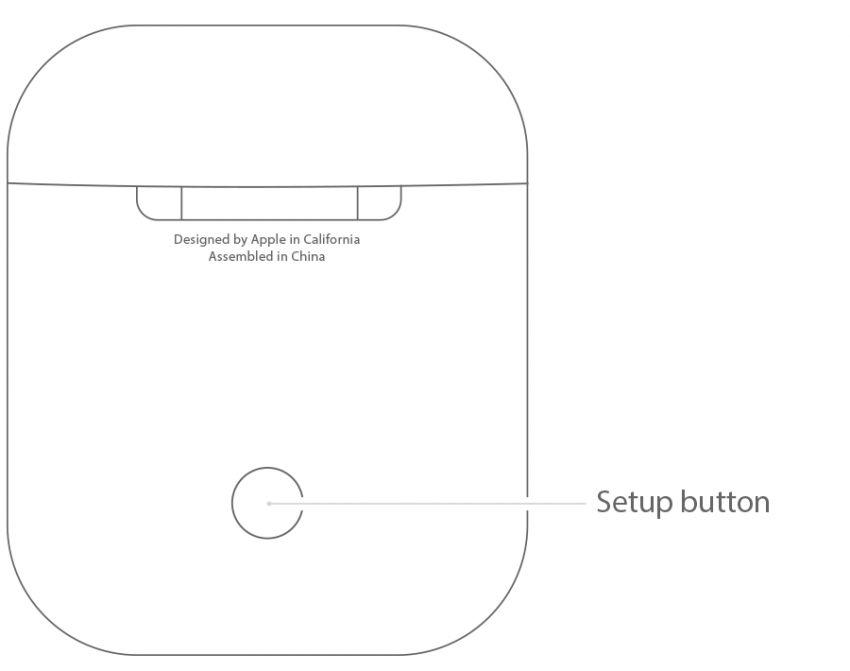
- Les Voyant d'état devrait clignoter en orange; Si ce n'est pas le cas, vous devrez fermer le couvercle du boîtier et connecter le boîtier à l'alimentation pendant au moins dix minutes, puis réessayer.

- Une fois la Le voyant d'état clignote en orange, vous pouvez reconnecter vos AirPod à vos appareils (il se sera déconnecté de tous les appareils qui partagent le même compte iCloud). Certains paramètres personnalisés devront être configurés à nouveau.
Pour utiliser vos AirPod, vous devrez les connecter à l'un des appareils répertoriés ci-dessous.
iPhone, iPad et iPod Touch
Si vous possédez un iPhone, iPad ou iPod Touch mis à jour vers iOS 10 ou une version ultérieure, vous pourrez le coupler avec vos AirPod. Vérifiez ci-dessous si votre appareil est capable de se mettre à jour vers iOS 10 ou une version ultérieure.
Apple Watch
Si vous souhaitez coupler vos AirPods à votre Apple Watch, votre montre doit être mis à jour pour watchOS 3 ou plus tard.
Apple TV
Si vous souhaitez connecter votre Apple TV à vos AirPod, vous aurez besoin que l'Apple TV soit mise à jour vers tvOS 11 ou une version ultérieure.
Mac
Pour coupler vos AirPod à votre Mac, assurez-vous que votre Mac est mis à jour vers macOS Mojave ou une version ultérieure.
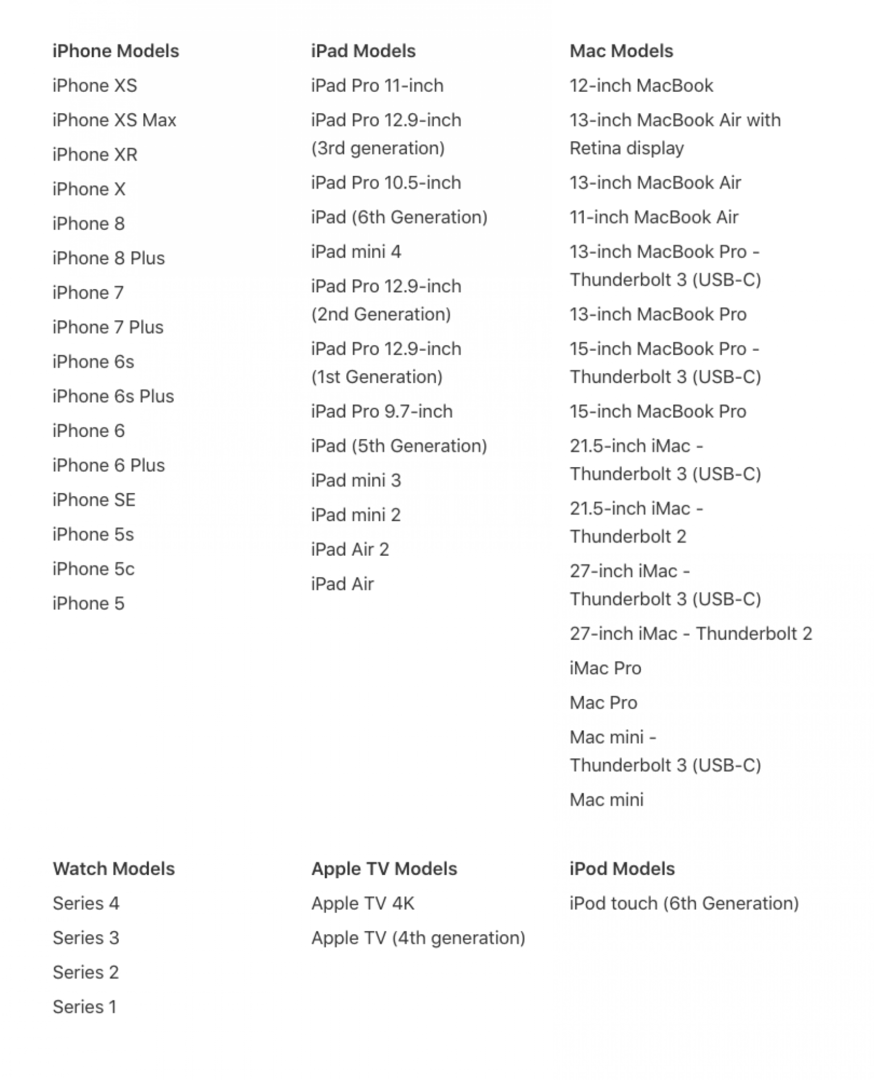
Les AirPod de deuxième génération sont un peu plus limités dans les appareils auxquels ils peuvent se connecter. Lisez la suite pour savoir quels appareils exécutant quels systèmes d'exploitation seront couplés avec vos nouveaux écouteurs. Consultez également cet article pour savoir comment connecter vos AirPod à des appareils non Apple.
iPhone, iPad et iPod Touch
Si vous possédez un iPhone, iPad ou iPod Touch mis à jour vers iOS 12.2 ou une version ultérieure, vous pourrez le coupler avec vos AirPod.
Apple Watch
Si vous souhaitez coupler vos AirPods à votre Apple Watch, votre montre doit être mis à jour pour watchOS 5.2 ou plus tard.
Apple TV
Si vous souhaitez connecter votre Apple TV à vos AirPod, vous aurez besoin que l'Apple TV soit mise à jour vers tvOS 12.2 ou une version ultérieure.
Mac
Pour coupler vos AirPod à votre Mac, assurez-vous que votre Mac est mis à jour vers macOS Mojave ou une version ultérieure.
La dernière version d'Apple des AirPods, les AirPods Pro, peut se connecter aux éléments suivants :
iPhone, iPad et iPod Touch
Si vous avez un iPhone ou un iPod Touch mis à jour vers iOS 13.2 ou une version ultérieure, ou un iPad mis à jour vers iPadOS 13.2, vous pourrez le coupler avec vos AirPods Pro.
Apple Watch
Si vous souhaitez coupler vos AirPods Pro à votre Apple Watch, votre montre doit être mis à jour pour watchOS 6.1 ou version ultérieure.
Apple TV
Si vous souhaitez connecter votre Apple TV à vos AirPods Pro, vous aurez besoin que l'Apple TV soit mise à jour vers tvOS 13.2 ou une version ultérieure.
Mac
Pour coupler vos AirPods Pro à votre Mac, assurez-vous que votre Mac est mis à jour vers macOS Catalina ou une version ultérieure.
Les écouteurs supra-auriculaires sans fil d'Apple peuvent se connecter à :
iPhone, iPad et iPod Touch
Si vous avez un iPhone mis à jour vers iOS 14 ou version ultérieure, ou un iPad mis à jour vers iPadOS 14, vous pourrez le coupler avec vos AirPods Max. Vous aurez besoin de l'iPod Touch 7e génération pour le jumeler avec les AirPods Max.
Apple Watch
Si vous souhaitez coupler vos AirPods Max à votre Apple Watch, votre montre doit être mis à jour pour watchOS 7 ou plus tard.
Apple TV
Si vous souhaitez connecter votre Apple TV à vos AirPods Max, vous aurez besoin d'une Apple TV 4K mise à jour vers tvOS 14 ou une version ultérieure.
Mac
Pour coupler vos AirPods Max à votre Mac, assurez-vous que votre Mac est mis à jour vers macOS Big Sur ou version ultérieure.
Ensuite, obtenez une réponse à la question brûlante, « les AirPod sont-ils étanches ?' ou apprendre comment garder les AirPod dans votre oreille s'ils continuent de glisser.